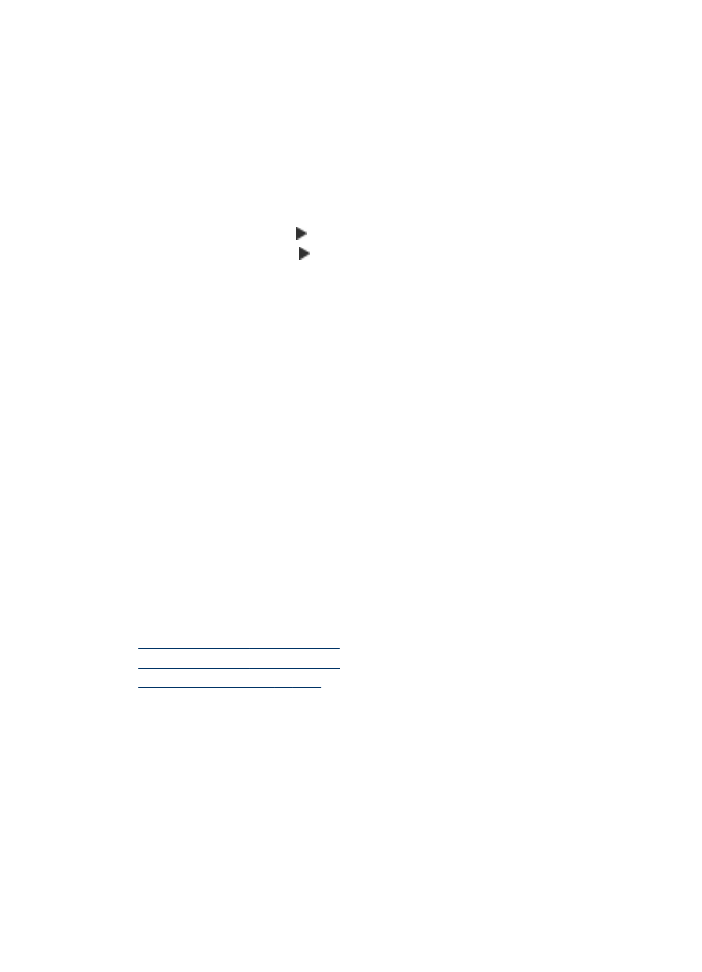
Mencetak laporan konfirmasi faks
Jika Anda membutuhkan lembar konfirmasi untuk faks yang telah berhasil terkirim,
ikuti petunjuk berikut untuk mengaktifkan konfirmasi faks sebelum mengirim faks. Pilih
On Fax Send [Saat Kirim Faks] atau Send & Receive [Kirim & Terima].
Pengaturan default konfirmasi faks adalah Off [Mati]. Ini berarti laporan konfirmasi
tidak dicetak setiap kali faks dikirim atau diterima. Sebuah pesan konfirmasi yang
Bab 6
70
Faks
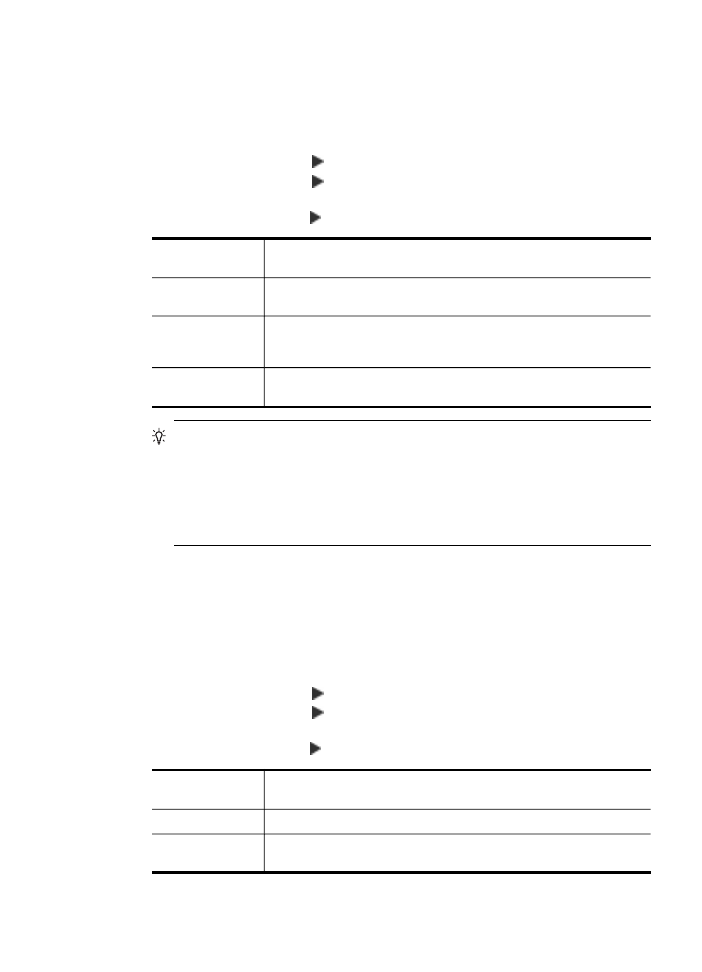
menunjukkan apakah faks telah berhasil terkirim muncul sebentar pada layar panel
kendali setelah setiap transaksi.
Untuk mengaktifkan konfirmasi faks
1. Tekan Setup [Atur].
2. Tekan tanda panah kanan: untuk memilih Print Report [Cetak Laporan] OK.
3. Tekan tanda panah kanan: untuk memilih Fax Confirmation [Konfirmasi Faks],
kemudian tekan OK.
4. Tekan tanda panah kanan: untuk memilih salah satu pilihan berikut, lalu tekan OK.
Off [Mati]
Mesin tidak akan mencetak laporan konfirmasi faks jika Anda berhasil
menerima dan mengirim faks. Ini adalah pengaturan awal (pabrik).
On Fax Send
[Saat Kirim Faks]
Mencetak laporan konfirmasi faks untuk setiap faks yang Anda kirim.
On Fax Receive
[Saat Menerima
Faks]
Mencetak laporan konfirmasi faks untuk setiap faks yang Anda terima.
Send & Receive
[Kirim & Terima]
Mencetak laporan konfirmasi faks untuk setiap faks yang Anda kirim
dan terima.
Tip Jika Anda memilih On Fax Send [Saat Kirim Faks] atau Send &
Receive [Kirim & Terima], dan memindai faks Anda untuk dikirim dari
memori, Anda dapat menyertakan gambar halaman pertama faks pada laporan
Fax Sent Confirmation [Konfirmasi Faks Terkirim]. Tekan Setup [Atur],
tekan Fax Confirmation (Konfirmasi Faks), lalu tekan kembali On Fax Send
(Saat Mengirim Faks). Pilih On [Hidup] dari menu Image on Fax Send Report
[Gambar pada Laporan Faks Kirim].